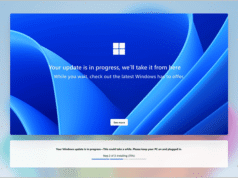Los lectores ayudan a respaldar a MSpoweruser. Es posible que recibamos una comisión si compra a través de nuestros enlaces.
Lea más en nuestra página de divulgación para saber cómo puede ayudar a MSPOWERUSER a sostener el equipo editorial.
¿Tienes problemas para desbloquear la pantalla de tu iPad? Este es un problema común y, afortunadamente, existen varias formas de restaurar el acceso a su dispositivo. Ya sea que haya olvidado su contraseña, tenga un iPad deshabilitado o tenga otros problemas técnicos, esta guía lo guiará a través de los pasos necesarios para desbloquear la pantalla de su iPad y volver a usar su dispositivo.
Esta guía paso a paso proporciona instrucciones claras para una variedad de escenarios de desbloqueo, desde simples restablecimientos de contraseñas hasta métodos de recuperación más complejos. Si sigue estas soluciones, podrá desbloquear la pantalla de su iPad y evitar la frustración de quedarse sin acceso a su dispositivo.
¿Cuáles son los pasos para desbloquear la pantalla de mi iPad?
Desbloqueo con contraseña correcta
La forma más sencilla de desbloquear su iPad es, por supuesto, ingresar la contraseña correcta. Si recuerda su contraseña, siga estos pasos:
- Active su iPad presionando el botón Inicio o el botón Encendido.
- Desliza el dedo hacia arriba desde la parte inferior de la pantalla (en iPads sin botón de Inicio) o presiona el botón de Inicio (en iPads con botón de Inicio).
- Ingrese su contraseña usando el teclado en pantalla. Si tiene habilitado Touch ID o Face ID, también puede usar esos métodos para un acceso rápido.
Para restablecer una contraseña olvidada usando iCloud
Si olvidó su contraseña, puede restablecerla usando iCloud si tiene habilitado “Buscar mi iPad”. He aquí cómo:
- Vaya al sitio web de iCloud (icloud.com) en una computadora u otro dispositivo.
- Inicie sesión con su ID de Apple y contraseña.
- Haz clic en “Buscar iPhone” (aunque dice iPhone, también funciona para iPad).
- Seleccione su iPad de la lista “Todos los dispositivos”.
- Haga clic en “Borrar iPad”. Esto borrará todos los datos de su iPad, incluido el código de acceso.
- Cuando se complete el proceso, su iPad se reiniciará. Siga las instrucciones en pantalla para configurarlo como nuevo y restaurarlo desde una copia de seguridad reciente.
Usando el modo de recuperación para restaurar tu iPad
Si no puede acceder a iCloud o no tiene habilitado “Buscar mi iPad”, puede usar el modo de recuperación para restaurar su iPad. Este método elimina todos los datos.
- Conecte su iPad a una computadora con iTunes (en Windows) o Finder (MacOS Catalina o posterior).
- Pon tu iPad en modo de recuperación:
- Para iPads con botón de inicio: Mantenga presionados el botón Inicio y el botón Encendido hasta que aparezca la pantalla del Modo de recuperación
- Para iPads sin botón de inicio: Presione y suelte rápidamente el botón para subir el volumen, luego presione y suelte rápidamente el botón para bajar el volumen, luego presione y mantenga presionado el botón de encendido hasta que aparezca la pantalla del modo de recuperación.
- En iTunes o Finder, verás un mensaje para “Restaurar” o “Actualizar”. Seleccione “Restaurar”.
- iTunes/Finder descargará el software más reciente para su iPad. Si la descarga tarda más de 15 minutos, tu iPad saldrá del modo de recuperación y tendrás que repetir los pasos 2 y 3.
- Cuando se complete el proceso de restauración, su iPad se reiniciará. Siga las instrucciones en pantalla para configurarlo como nuevo y restaurarlo desde una copia de seguridad reciente.
Trabajar con un iPad deshabilitado
Si ingresa la contraseña incorrecta demasiadas veces, su iPad se desactivará. El mensaje le indicará cuánto tiempo debe esperar antes de volver a intentarlo. Si no recuerdas el código de acceso después del período de espera, deberás usar iCloud o el modo de recuperación como se describe anteriormente.
Consejos
- Haga una copia de seguridad de su iPad con regularidad en iCloud o en su computadora para evitar la pérdida de datos si necesita restablecerlo.
- Considere habilitar un código de acceso seguro y fácil de recordar o Touch ID o Face ID para un acceso más rápido y seguro.
- Si está configurando un iPad para otra persona (por ejemplo, un niño o un pariente anciano), asegúrese de que comprenda el código de acceso y tenga una forma de recuperarlo si lo olvida.
Comparar métodos de desbloqueo
Aquí hay una comparación rápida de los diferentes métodos para desbloquear la pantalla de su iPad:
| método | requisito | Pérdida de datos | dificultad |
|---|---|---|---|
| Código de acceso correcto | Conozca el código de acceso | No | simple |
| Restablecer iCloud | “Buscar mi iPad” habilitado, acceso a ID de Apple | Sí | moderado |
| modo de recuperación | Computadora con iTunes/Finder | Sí | moderado |
Restaurar el acceso a su iPad
Desbloquear la pantalla de su iPad, ya sea que haya olvidado su contraseña o esté trabajando con un dispositivo deshabilitado, es posible con los pasos correctos. Si sigue los métodos descritos anteriormente, podrá recuperar el acceso a su iPad y seguir disfrutando de sus funciones.
Preguntas frecuentes
¿Qué pasa si olvido la contraseña de mi ID de Apple? Puedes ir y restablecer la contraseña de tu ID de Apple si lo olvidé.apple.com y sigue las instrucciones.
¿Puedo desbloquear mi iPad sin perder datos? Sólo si recuerdas la contraseña correcta. Todos los demás métodos borrarán los datos de su iPad.
¿Con qué frecuencia debo hacer una copia de seguridad de mi iPad? Se recomienda hacer una copia de seguridad de su iPad al menos una vez por semana, o con mayor frecuencia si tiene datos importantes que cambian con frecuencia.
¿Qué es el modo de recuperación? El modo de recuperación es un estado especial que le permite restaurar su iPad a su configuración de fábrica usando iTunes o Finder.
¿Qué pasa si no tengo una computadora para usar el modo de recuperación? Es posible que necesites pedir prestada una computadora a un amigo o familiar, o visitar una Apple Store o un proveedor de servicios autorizado.
Edgar es un editor tecnológico con más de 10 años de experiencia, especializado en IA, tecnologías emergentes e innovación digital. Proporciona artículos claros y atractivos que simplifican temas complejos y, al mismo tiempo, cubren la seguridad y la privacidad para ayudar a los lectores a proteger sus vidas digitales.